怎么使用CAD的字段
返回怎么使用CAD的字段
在CAD的使用过程中,有些文字是会随着图纸的变化而变化的,比如说我们的存储日期、打印日期、打印比例等。字段功能的出现能让我们在需要使用的时候更加方便快捷。那么,你知道字段是怎么插入的吗?下面就跟着小编一起来看看吧。
1. 打开中望CAD软件,在上方菜单栏点击【插入】-【字段】;
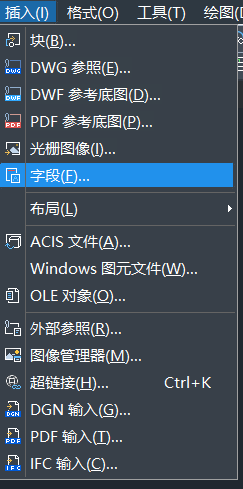
或是在下方命令行输入【field】,空格确定,即可调出【字段】选项卡;
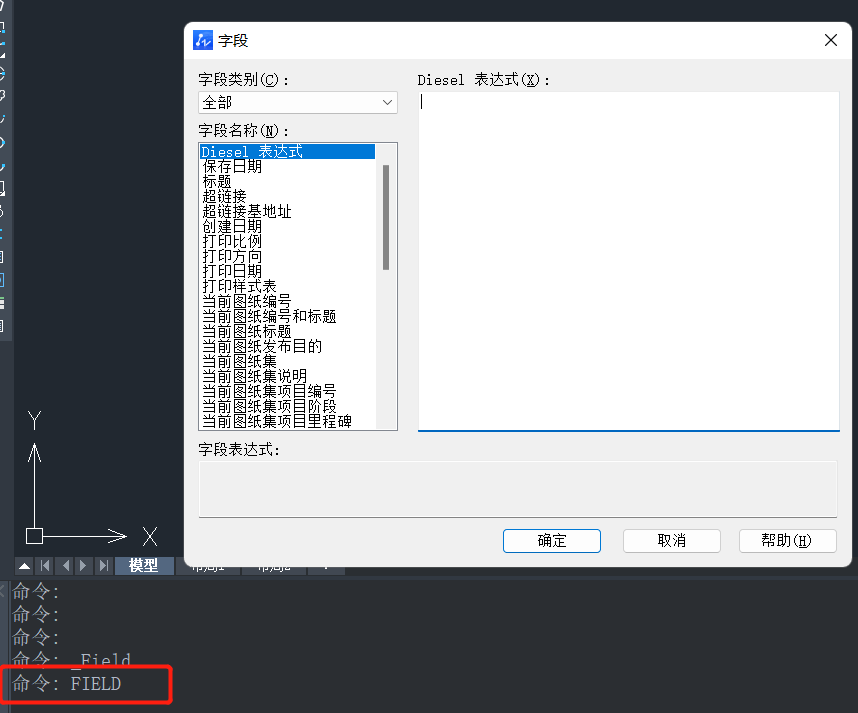
2.如果需要在普通文字的中间插入字段,在文字中单击右键,出现的选项卡中就有【插入字段】,单击选择即可;
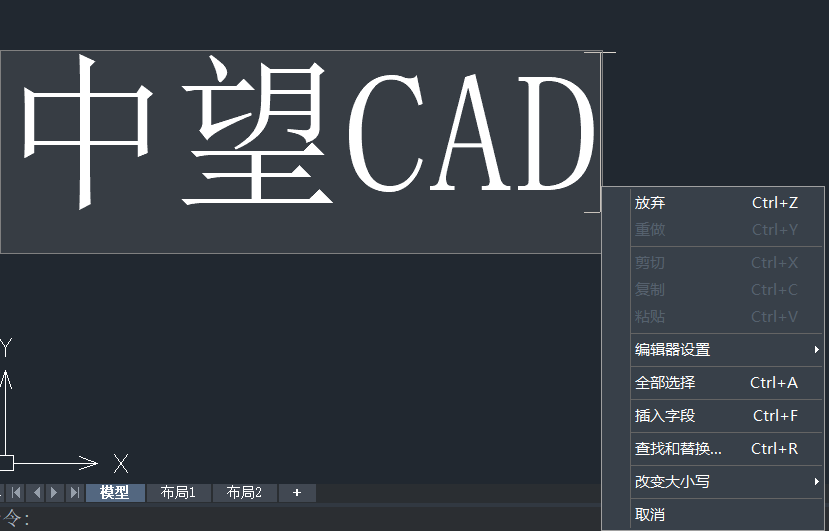
2. 如果图框是属性块,可以在定义属性文字时打开【属性定义】的对话框,点击【插入字段】按钮即可插入字段。
字段可以单独插入,也可以在单行文字、多行文字、属性文字的数值中插入字段。插入设定好的字段操作是非常简单的,左侧选择所需要的字段类别,右侧即出现预设好的样式可以选择,大家快来试一试吧。
推荐阅读:三维CAD
推荐阅读:CAD软件



























